如何在虛擬機器中設定Linux系統的網路連線?
對於許多初學Linux 的同學,大多選擇使用虛擬機器來展開學習。可以方便的做實驗,修改、測試,不必害怕出問題,可以隨便折騰!大不了換一台虛擬機,原來的系統不受任何影響。但由於不是實體pc機,使用難免於限。如果配置不好,後製開發必受其累!
例如,在很多程式中都要使用到資料庫! MySQL、Redis。與他們建立連接,尤其是遠端,必須指明IP和連接埠。怎樣配置虛擬機器可以讓windows 和 Linux 互聯,方便存取外網而又不會頻繁變化呢?
準備階段
這篇短文講解的是Vmware虛擬機器中,Ubuntu作業系統,圖形化網路環境的配置。文中所使用的Vmware版本為15.1.0。 Ubuntu系統版本為18.04。
首先,在開始配置前,需要事先做好一個準備,並且掌握一塊預備知識。
l 準備:確保Ubuntu系統中已經成功安裝ssh。可以使用 aptitude 指令來查看。

#l 預備知識:成功安裝Vmware虛擬機器後,我們的pc中可以找到兩塊網卡。實體網卡 和 虛擬網卡VMnet8。實體網路卡,連接WLAN。虛擬網路卡VMnet8,連接內部LAN。確保他們都是啟用狀態。如果未啟用,在下圖所示圖示中,滑鼠右鍵,選擇「啟用」即可。
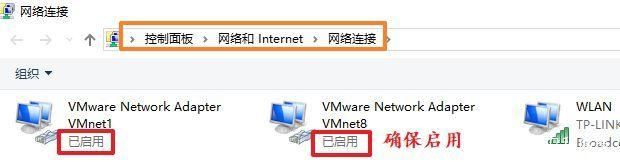
#橋接模式
橋接模式的配置,最為簡單!借助路由器或交換器自動分配IP,來達成windows、Linux互相存取。
第一步,開啟Vmware虛擬機器的設定頁面。選擇橋接模式。
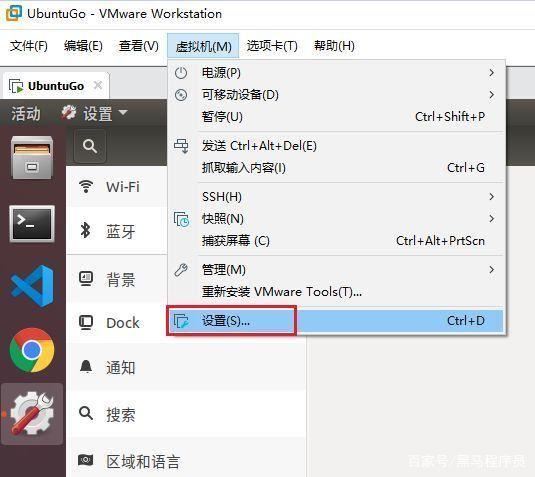
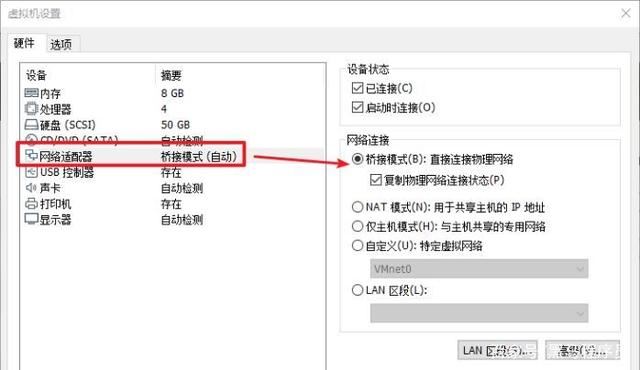
##第二步 點擊Ubuntu系統中,“網絡”圖標,選擇“有線設定”, 點擊彈出頁面的“ ”號,添加有線連接。
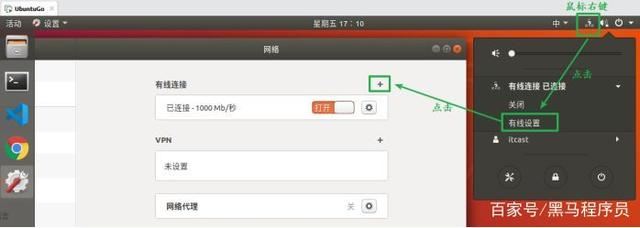
#第三步,設定新新增有線連線的名稱,做到見名知意即可。而後IPv4中使用其預設屬性即可。確認無誤點選「新增」按鈕。
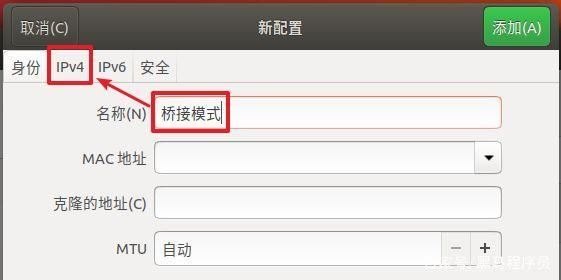
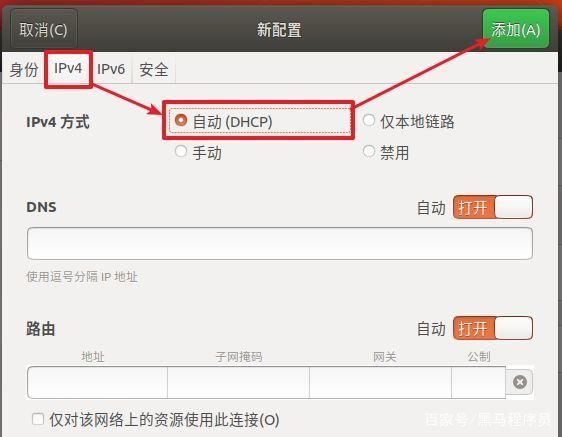
##第四步,選擇使用,新配置的連接。能在頁面中看到新配置對應產生的Linux IP位址。
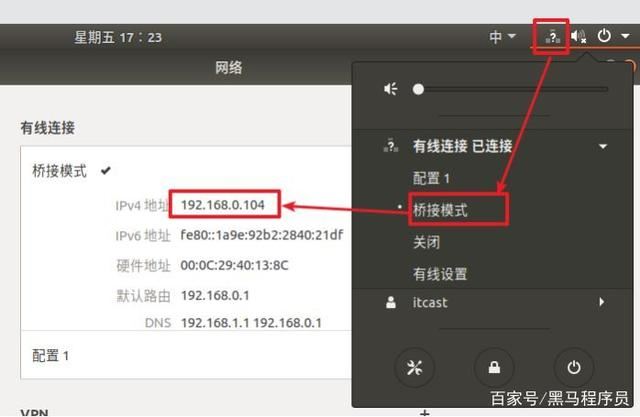
#或者,也可以在Linux系統的終端機中,鍵入「ifconfig」指令查看。
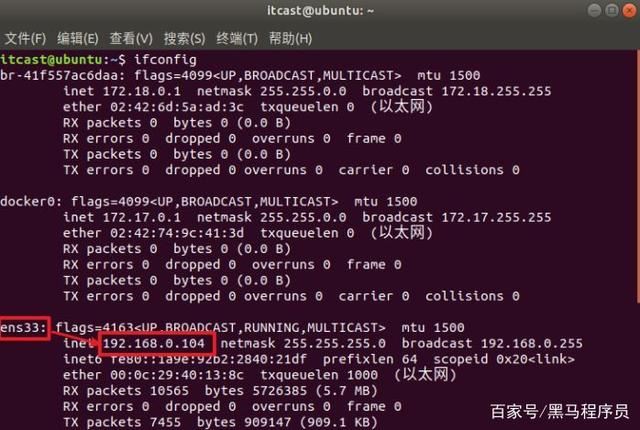
#使用「ipconfig」指令在 windows終端機下,查看 windows 系統的IP位址:

#測試。兩個系統使用對端的IP位址,相互 ping。因為使用的橋接模式,可以理解為,你的虛擬機,矇騙路由器,讓路由器認為你的虛擬機是一台實體機,並給它一個獨立的IP位址。
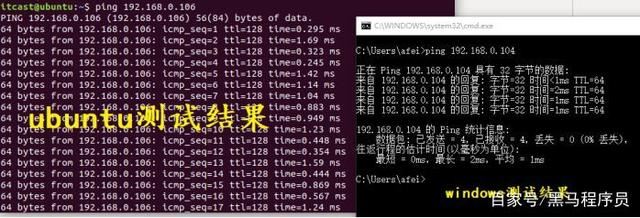
#測試通過後,windows 和 Linux兩個系統就可以藉助路由器,互相存取了!而如果路由能連接到外部網絡,那麼兩個系統都可以自由獨立的範圍萬維網。
但,這種連接方式有一定的問題!
以上是如何在虛擬機器中設定Linux系統的網路連線?的詳細內容。更多資訊請關注PHP中文網其他相關文章!

熱AI工具

Undresser.AI Undress
人工智慧驅動的應用程序,用於創建逼真的裸體照片

AI Clothes Remover
用於從照片中去除衣服的線上人工智慧工具。

Undress AI Tool
免費脫衣圖片

Clothoff.io
AI脫衣器

AI Hentai Generator
免費產生 AI 無盡。

熱門文章

熱工具

記事本++7.3.1
好用且免費的程式碼編輯器

SublimeText3漢化版
中文版,非常好用

禪工作室 13.0.1
強大的PHP整合開發環境

Dreamweaver CS6
視覺化網頁開發工具

SublimeText3 Mac版
神級程式碼編輯軟體(SublimeText3)

熱門話題
 如何計算Linux中的文件和目錄:初學者指南
Mar 19, 2025 am 10:48 AM
如何計算Linux中的文件和目錄:初學者指南
Mar 19, 2025 am 10:48 AM
有效地計數Linux中的文件和文件夾:綜合指南 知道如何快速計算Linux中的文件和目錄對於系統管理員和管理大型數據集的任何人至關重要。本指南使用簡單命令l演示
 如何將用戶添加到Linux中的多個組
Mar 18, 2025 am 11:44 AM
如何將用戶添加到Linux中的多個組
Mar 18, 2025 am 11:44 AM
有效管理用戶帳戶和組成員資格對於Linux/UNIX系統管理至關重要。 這樣可以確保適當的資源和數據訪問控制。 本教程詳細介紹瞭如何將用戶添加到Linux和Unix系統中的多個組中。 我們
 如何輕鬆地配置Flatpak應用程序的權限
Mar 22, 2025 am 09:21 AM
如何輕鬆地配置Flatpak應用程序的權限
Mar 22, 2025 am 09:21 AM
Flatpak 應用權限管理利器:Flatseal 使用指南 Flatpak 是一款旨在簡化 Linux 軟件分發和使用的工具,它將應用程序安全地封裝在一個虛擬沙箱中,用戶無需 root 權限即可運行應用程序,同時不會影響系統安全。由於 Flatpak 應用位於此沙箱環境中,它們必須請求權限才能訪問操作系統的其他部分、硬件設備(如藍牙、網絡等)和套接字(如 pulseaudio、ssh-auth、cups 等)。本指南將指導您如何在 Linux 上使用 Flatseal 輕鬆配置 Flatpak
 如何從Commandline列出或檢查所有已安裝的Linux內核
Mar 23, 2025 am 10:43 AM
如何從Commandline列出或檢查所有已安裝的Linux內核
Mar 23, 2025 am 10:43 AM
Linux內核是GNU/Linux操作系統的核心組件。由Linus Torvalds於1991年開發,是一種免費的開源,單片,模塊化和多任務Unix樣核。在Linux中,可以在Sing上安裝多個內核
 如何在Ubuntu Linux中輸入印度盧比符號
Mar 22, 2025 am 10:39 AM
如何在Ubuntu Linux中輸入印度盧比符號
Mar 22, 2025 am 10:39 AM
該簡短指南說明瞭如何在Linux操作系統中鍵入印度盧比符號。前幾天,我想在Word文檔中鍵入“ Indian Rupee符號(€)”。我的鍵盤上有一個盧比符號,但我不知道如何鍵入它。後
 YT-DLP命令:初學者的完整教程(2025)
Mar 21, 2025 am 11:00 AM
YT-DLP命令:初學者的完整教程(2025)
Mar 21, 2025 am 11:00 AM
您是否曾經想從互聯網中保存自己喜歡的視頻?無論是有趣的貓視頻還是您要稍後觀看的教程,YT-DLP都可以提供幫助!在這個全面的YT-DLP教程中,我們將解釋什麼是YT-DLP,如何安裝i
 Linux最好使用的是什麼?
Apr 03, 2025 am 12:11 AM
Linux最好使用的是什麼?
Apr 03, 2025 am 12:11 AM
Linux最適合用作服務器管理、嵌入式系統和桌面環境。 1)在服務器管理中,Linux用於託管網站、數據庫和應用程序,提供穩定性和可靠性。 2)在嵌入式系統中,Linux因其靈活性和穩定性被廣泛應用於智能家居和汽車電子系統。 3)在桌面環境中,Linux提供了豐富的應用和高效的性能。
 localsend-安全文件共享的開源空調替代品
Mar 24, 2025 am 09:20 AM
localsend-安全文件共享的開源空調替代品
Mar 24, 2025 am 09:20 AM
如果您熟悉AirDrop,您就會知道這是Apple Inc.開發的一項流行功能,它可以使用Wi-Fi和Bluetooth在支持的Macintosh計算機和iOS設備之間進行無縫的文件傳輸。但是,如果您使用Linux並缺少O






